Inštalácia a odstránenie aplikácií v MacBook

- 4062
- 846
- Stanislav Mora
Úprimne povedané, proces sťahovania a odstraňovania programov v MacBook nespôsobuje veľa ťažkostí. Používatelia si však zvyknutí používať operačný systém Windows potrebujú poznať nejaký úlovok. Chcel by som však poznamenať, že je to na MacBook jednoduchšie.

Ako nainštalovať alebo odstrániť softvér na Mac OS X.
Prvá vec, ktorú by ste mali urobiť pre stiahnutie aplikácie v Mac OS X, je stiahnutie samotnej. Môžete to vyhodiť z flash jednotky priateľa alebo vykonať ďalší postup na stiahnutie. Objekty pre MacBook sú distribuované ako jeden súbor, ktorý .Dmg.
Súbory s formátom .Dmg
Tento formát sa používa na šírenie aplikácií medzi počítačmi Apple. Súbor DMG je „virtuálna“ flash jednotka alebo pamäťová karta, pretože obsahuje všetky informácie vo vnútri (obrázky, programy, textové dokumenty).
Poradiť. Aby ste videli obsah, musíte urobiť dvakrát kliknutie na objekt. OS MacBook vykoná potrebné operácie.Manuálna inštalácia
Existuje program na automaticky vytvorenom disku, ktorý nevyžaduje ďalšie inštalácie. To je však to, čo zamieňa nových používateľov.
Dôležitý. Je veľmi dôležité nespustiť aplikáciu z virtuálneho disku! Najprv musíte skopírovať program do priečinka „program“ na pevnom disku. Potom môžete už odstrániť, čo bolo vytvorené.Vyskúšame príklad stiahnutia Yandex.
Prejdeme na oficiálnu webovú stránku a nainštalujeme Yandex. Dvakrát klikneme na zavedený dokument. Skopírujte ho do priečinka „Program“. Urobte si čas a počkajte na úplné kopírovanie. Domovedka Obrázok disku a na odstránenie súboru .Dmg. Ak chcete zobraziť obsah, kliknite na dokument a vyberte „Zobraziť obsah balíka“. V porovnaní s oknami bude pravdepodobnosť, že pri odstraňovaní zbytočného odpadu bude odstránené veľmi vysoké.
Obchod s aplikaciami
Najjednoduchší spôsob je nainštalovať hry a ďalšie veci z obchodu App Store. Má všetko, čo si prajete. Hlavná vec je vedieť, prečo ste sem prišli. Tento proces nespôsobuje žiadne ťažkosti. Najprv vyberte náklady (zadarmo alebo platené) a potom akciu len potvrdte. Všetko sa okamžite nahrá do požadovaného priečinka. Aby ste však mohli vykonať všetky tieto akcie, musíte mať účet Apple ID.
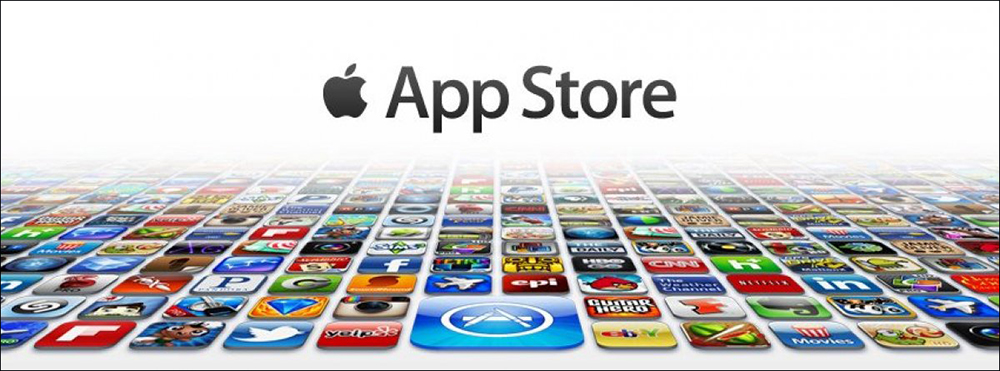
Odstránenie objektov
Je ľahké uhádnuť, že je ľahšie odstrániť programy ako ich inštaláciu. Prejdeme do priečinka a klikneme na dokument pravého klávesu myši. Vyberte položku „Presuňte sa do koša“. Nezabudnite ísť do koša, pretože tam je veľa odpadu.
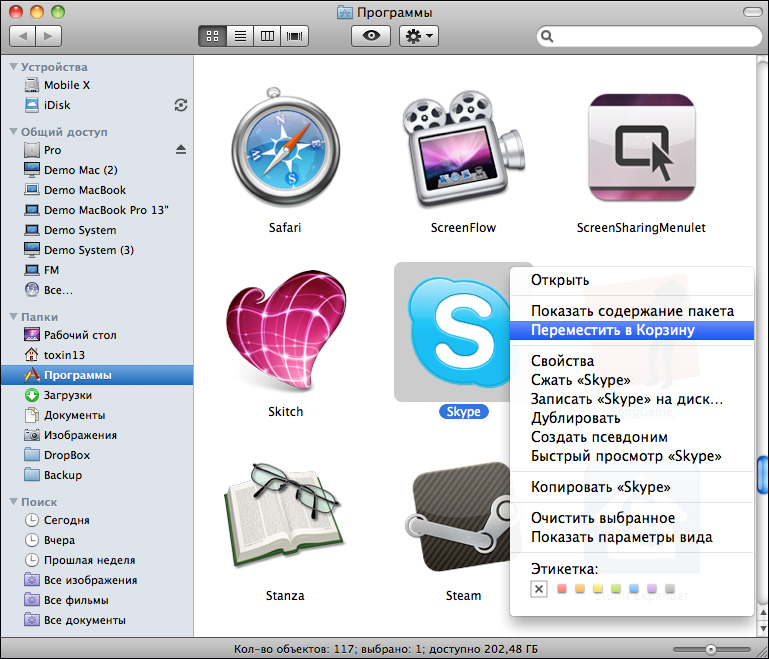
Po prečítaní článku sme zistili všetky zložitosti inštalácie aplikácií do MacBook. Z tohto. Odstraňovanie programov je oveľa jednoduchšie a efektívnejšie ako v systéme Windows. Pretože je všetko tiež odstránené. Dúfame, že vám tento článok pomohol a nezostali ste žiadne otázky. Ale ak ich máte, napíšte ich do komentárov. Budeme veľmi vďační za to, že ste a repost týchto informácií svojim priateľom.

